轻松学会:如何删除页眉横线
作者:佚名 来源:未知 时间:2024-12-03
在处理Word文档时,页眉横线常常是一个令人头疼的问题。这些横线可能是默认样式的一部分,也可能是用户在编辑过程中不小心添加的。无论原因如何,删除这些横线并不是一件难事,但需要一些技巧和步骤。本文将详细介绍如何删除Word文档中的页眉横线,帮助用户全面解决这个问题。
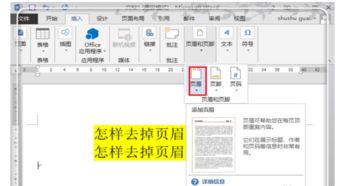
首先,我们需要明确页眉横线的来源。页眉横线通常是由以下几种情况产生的:页眉边框线、段落边框线、页面边框线、文字下划线、表格线或图形线条。了解这些来源有助于我们对症下药,采取正确的删除方法。

一、页眉边框线
页眉边框线是最常见的页眉横线来源。要删除这种横线,可以按照以下步骤操作:

1. 打开文档:首先,打开包含页眉横线的Word文档。

2. 进入页眉编辑模式:双击页眉区域,进入页眉编辑模式。此时,页眉和页脚工具将显示在功能区中。
3. 选择“设计”选项卡:在功能区中,找到并点击“设计”选项卡。
4. 检查“页面边框”:在“设计”选项卡中,找到并点击“页面边框”按钮。在弹出的对话框中,切换到“边框”选项卡。
5. 设置边框:在“边框”选项卡中,选择“无”作为边框样式,并应用于“段落”。然后点击“确定”按钮。
6. 退出页眉编辑模式:双击文档正文区域,退出页眉编辑模式。此时,页眉中的边框线应该已经消失。
二、段落边框线
有时,页眉中的横线实际上是由段落边框线引起的。要删除这种横线,可以按照以下步骤操作:
1. 进入页眉编辑模式:双击页眉区域,进入页眉编辑模式。
2. 选择页眉内容:用鼠标选中页眉中的全部内容,或者只选中包含横线的部分段落。
3. 打开段落对话框:在功能区中,找到并点击“段落”组右下角的对话框启动器。
4. 设置边框:在弹出的“段落”对话框中,切换到“边框和底纹”选项卡。在“边框”部分,选择“无”作为边框样式,并应用于“段落”。然后点击“确定”按钮。
5. 退出页眉编辑模式:双击文档正文区域,退出页眉编辑模式。
三、页面边框线
页面边框线也可能导致页眉中出现横线。要删除这种横线,可以按照以下步骤操作:
1. 打开文档:打开包含页眉横线的Word文档。
2. 选择“布局”或“页面布局”选项卡:在功能区中找到并点击“布局”或“页面布局”选项卡(具体名称可能因Word版本而异)。
3. 打开页面边框对话框:在“布局”或“页面布局”选项卡中,找到并点击“页面边框”按钮。
4. 设置边框:在弹出的“页面边框”对话框中,选择“无”作为边框样式,并应用于“整篇文档”。然后点击“确定”按钮。
5. 检查页眉:进入页眉编辑模式,检查横线是否已删除。如果未删除,请按照上述“页眉边框线”的步骤进行操作。
四、文字下划线
有时,页眉中的横线实际上是由文字下划线引起的。要删除这种横线,可以按照以下步骤操作:
1. 进入页眉编辑模式:双击页眉区域,进入页眉编辑模式。
2. 选择文字:用鼠标选中包含横线的文字。
3. 删除下划线:按下键盘上的“Ctrl+U”组合键,或者点击功能区中的“下划线”按钮(通常位于“字体”组中),以删除文字下划线。
4. 退出页眉编辑模式:双击文档正文区域,退出页眉编辑模式。
五、表格线
如果页眉中包含表格,那么表格线也可能导致横线出现。要删除这种横线,可以按照以下步骤操作:
1. 进入页眉编辑模式:双击页眉区域,进入页眉编辑模式。
2. 选择表格:用鼠标选中包含横线的表格。
3. 删除表格线:在功能区中,找到并点击“表格设计”选项卡(如果未显示,请右键点击表格并选择“表格设计”)。然后,在“边框”组中,选择“无边框”样式,或者手动删除不需要的边框线。
4. 调整表格:根据需要调整表格的大小和位置,以确保页眉中的横线已完全删除。
5. 退出页眉编辑模式:双击文档正文区域,退出页眉编辑模式。
六、图形线条
有时,页眉中的横线可能是由图形线条(如直线、矩形等)引起的。要删除这种横线,可以按照以下步骤操作:
1. 进入页眉编辑模式:双击页眉区域,进入页眉编辑模式。
2. 选择图形:用鼠标选中包含横线的图形。
3. 删除图形:按下键盘上的“Delete”键,或者右键点击图形并选择“删除”选项,以删除图形及其包含的横线。
4. 退出页眉编辑模式:双击文档正文区域,退出页眉编辑模式。
七、其他注意事项
在删除页眉横线时,还需要注意以下几点:
备份文档:在进行任何修改之前,请务必备份原始文档,以防意外丢失数据。
检查样式:有时,页眉横线可能是由样式设置引起的。可以检查并修改页眉的样式设置,以删除不必要的横线。
更新域:如果页眉中包含域(如页码、日期等),请在删除横线后更新域,以确保文档的正确性。
兼容性:不同版本的Word可能在界面和功能上有所不同。请确保按照您所使用的Word版本的步骤进行操作。
通过以上步骤和注意事项,您应该能够成功删除Word文档中的页眉横线。如果问题仍然存在,请尝试检查文档的兼容性设置或寻求专业帮助。
- 上一篇: 同花顺模拟炒股功能突然无法使用的原因
- 下一篇: 如何制作?折纸艺术——绽放不败的百合花
































